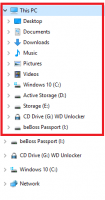모든 현재 항목에 대해 이 작업을 수행합니다. 확인란
여러 파일과 폴더를 한 위치에서 다른 위치로 복사하거나 이동할 때 충돌 해결 대화 상자가 탐색기 화면에 나타날 수 있습니다. 일부 파일이나 폴더가 이미 대상 위치에 존재하는 경우 Windows 10은 이러한 파일을 어떻게 처리할지 묻습니다. 덮어쓰기, 다른 이름으로 복사 또는 건너뛰기. 기본적으로 항상 성가시게 선택 해제되어 있는 '현재 모든 항목에 대해 수행'이라는 확인란이 있습니다. 간단한 트릭을 사용하여 이 확인란을 기본적으로 활성화할 수 있습니다. 이것은 Windows 10에서 파일 탐색기의 사용성을 향상시킵니다.
광고
기본적으로 "현재 모든 항목에 대해 수행" 확인란은 선택 해제되어 있습니다. NS 기본적으로 모든 현재 항목에 대해 이 작업을 수행합니다., 간단한 레지스트리 조정을 적용해야 합니다.
다음의 간단한 단계를 따르십시오.
- 열려있는 레지스트리 편집기.
- 다음 레지스트리 키로 이동합니다.
HKEY_CURRENT_USER\Software\Microsoft\Windows\CurrentVersion\Explorer\OperationStatusManager
팁: 할 수 있습니다 한 번의 클릭으로 원하는 레지스트리 키에 액세스.
이 키가 없으면 생성하면 됩니다.
- 오른쪽 창에 다음이 표시됩니다. ConfirmationCheckBoxDoForAll 값. 이 값이 없으면 이 이름의 32비트 DWORD 값을 만듭니다. 64비트 Windows를 실행하는 경우에도, 여전히 32비트 DWORD 값을 만들어야 합니다. 이 DWORD 값은 파일 탐색기의 복사/이동/삭제 충돌 대화 상자에서 위에서 언급한 해당 확인란의 상태를 담당합니다. 기본적으로 "모든 현재 항목에 대해 수행" 옵션을 설정하려면 1로 설정하십시오.

결과는 다음과 같습니다.
다시 선택 취소(기본 설정)하려면 ConfirmationCheckBoxDoForAll 값을 0으로 설정하거나 삭제하면 됩니다.
Winaero Tweaker를 사용하여 레지스트리 편집을 피할 수 있습니다.
 여기에서 받으세요: Winaero Tweaker 다운로드.
여기에서 받으세요: Winaero Tweaker 다운로드.
동일한 트릭을 수행할 수 있습니다. 윈도우 8 및 윈도우 8.1.
그게 다야